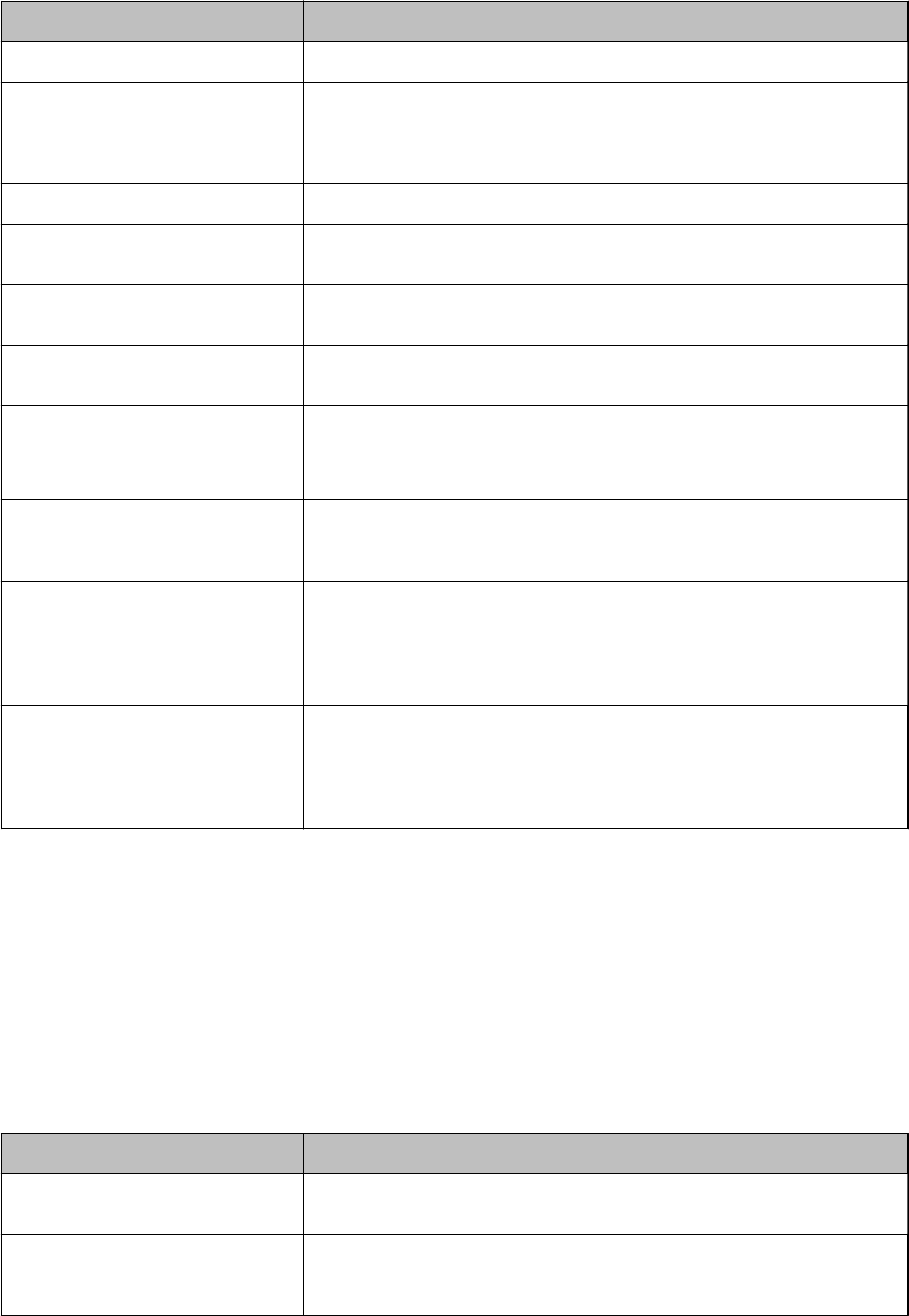-
De A3 papierlade geeft een signaal dat het papier op is, maar deze is nog helemaal gevuld
Reageer op deze vraag Misbruik melden
Gesteld op 7-5-2023 om 14:39-
Het papier zit niet goed in de lade, moet heel zorgvuldig. Geantwoord op 8-5-2023 om 09:17
Waardeer dit antwoord Misbruik melden
-
-
Bij het afdrukken gekleurde strepen op de afdruk
Reageer op deze vraag Misbruik melden
Printer meerdere keren aan en uit gezet
zonder resultaat Gesteld op 26-11-2021 om 22:51-
Misschien moet de printerkop gereinigd worden? Zie instellingen en kies printerkop reinigen. Geantwoord op 27-11-2021 om 20:10
Waardeer dit antwoord Misbruik melden
-
-
Bij het afdrukken strepen op de afdruk
Reageer op deze vraag Misbruik melden
Printer meerdere keren uit en weer aangezet Gesteld op 26-11-2021 om 22:48 -
Ik wil een scan uitvoeren maar krijg de melding "algemene fout".
Reageer op deze vraag Misbruik melden
Wat is er loos?
Gesteld op 27-9-2021 om 15:01 -
Ik kan alleen een print maken als het een PDF formaat is. Hoe kan ik van elk formaat een afdruk printen?
Reageer op deze vraag Misbruik melden
Ik kon dat eerst wel. Gesteld op 8-8-2021 om 21:16 -
printer drukt niks op blad terwijl er wel inkt inzit Gesteld op 24-2-2021 om 17:17
Reageer op deze vraag Misbruik melden-
Heeft u de printkop gereinigd? Kijk bij Instellingen op : Onderhoud.
Waardeer dit antwoord Misbruik melden
Succes. Geantwoord op 25-2-2021 om 10:24
-
-
Ja alles werd nagezien, het is een nieuwe printer en ik volgde de volledige instructies
Waardeer dit antwoord Misbruik melden
Geantwoord op 25-2-2021 om 10:25 -
Ik heb de printer al de deur uitgedaan. Ik werd er doodziek van en zal hem niemand aanbevelen! Geantwoord op 25-2-2021 om 11:39
Waardeer dit antwoord Misbruik melden -
U heeft de printer de deur uitgedaan, schrijft u. Ik kocht de printer ongeveer een jaar geleden op basis van de beoordeling van de Consumentengids. In de begintijd had ik veel moeilijkheden met de bediening, maar dat lag aan mijzelf. Nadat ik het bijzonder vernuftige apparaat met zijn vele mogelijkheden beter had leren kennen en bedienen ben ik er inmiddels zeer tevreden over. Geantwoord op 25-2-2021 om 13:34
Waardeer dit antwoord (1) Misbruik melden -
Ik heb zelfde probleem....blanco pagina's....na minder dan 30 afdrukken in totaal. Waardeloos apparaat, snel terug naar HP!! Geantwoord op 7-5-2021 om 11:19
Waardeer dit antwoord Misbruik melden -
Inktpatronen komen niet naar links vrij wanneer ik de deksel open.
Reageer op deze vraag Misbruik melden
Kan geen inktpatroon vervangen zo. Gesteld op 22-2-2021 om 19:45-
Heb ik ook een keer mee zitten prutsen, maar als het werkt zoals het hoort te werken dan is het een kwestie van op het scherm naar het menu onderhoud te gaan. Dat zit helemaal rechts in het scherm, dus daar moet je even met het pijltje heen bewegen. Dan op onderhoud drukken, vervolgens op inktpatronen vervangen klikken en volgt het allemaal vanzelf. Geantwoord op 22-2-2021 om 20:01
Waardeer dit antwoord (3) Misbruik melden
-
-
waarom komt er na elke print of copy opdracht een blanco pagina Gesteld op 6-1-2021 om 14:49
Reageer op deze vraag Misbruik melden-
Die komt er niet!!!!!
Waardeer dit antwoord Misbruik melden
Wanneer wordt er nu eens goed doorgepakt. Als het zo doorgaat leg ik het geschil voor aan de Consumentenbond. Ik ben het nu echt zat.
Alex Covers
PS Ik ben geen automaat!! Geantwoord op 6-1-2021 om 15:45
-
-
hoe kan ik de draadloze verbinding herstellen met mijn wf-7720?
Reageer op deze vraag Misbruik melden
Mvg
Alex Covers Gesteld op 14-12-2020 om 11:52 -
Ik heb alle reinigings-cartridges geplaatst en nu geeft de printer aan als ik hem aanzet kan cardridge niet herkennen.
Reageer op deze vraag Misbruik melden
Dit deed de printer ook al bij het verwisselen van een cartridge. Wat is er aan de hand??? Gesteld op 28-10-2020 om 20:27 -
Ik heb net de WF-7720 geinstalleerd op mijn mac. iets printen vanuit pages doet hij prima maar een bijlage uit mijn mail print hij niet.
Reageer op deze vraag Misbruik melden
Ook lukt het inscannen van een aantal pagina's achter elkaar niet. Is het nodig een account aan te maken om te kunnen scannen? Gesteld op 31-8-2020 om 21:06 -
ik gebruik de fax functie niet. krijg wel regelmatig meldingen over de faxfunctie.
Reageer op deze vraag Misbruik melden
Kan ik de faxfunctie verwijderen? Gesteld op 24-7-2020 om 11:10
-
Printer is met de router verbonden, dan selecteer ik beheren maar geeft nog steeds offline aan Gesteld op 30-6-2020 om 10:50
Reageer op deze vraag Misbruik melden -
Bij printopdracht geeft Epson WF-7720 de melding 'fout bij afdrukken', terwijl printer en laptop met elkaar in verbinding staan via wifi. Testpagina direct uit de printer geeft aan dat verbinding in orde is (papier is dus niet vastgelopen oid) , alle gecontroleerde items OK, signaal sterkte uitstekend, Gesteld op 25-6-2020 om 12:20
Reageer op deze vraag Misbruik melden -
Wat betekent 'hoofdscan' en 'subscan' bij de scannerspecificatie van de WF-7720? Gesteld op 18-6-2020 om 12:58
Reageer op deze vraag Misbruik melden -
Mijn computer krijgt geen verbinding met de epson wf 7720 Gesteld op 17-5-2020 om 13:47
Reageer op deze vraag Misbruik melden -
Ik krijg regelmatig de melding "fout bij afdrukken"
Reageer op deze vraag Misbruik melden
dan moet ik de computer opnieuw opstarten, en soms doet hij het dan weer, maar meestal niet,
ook na het opnieuw instaleren van de printer krijg ik deze melding Gesteld op 26-3-2020 om 16:33 -
De installatiecd voor de pc ben ik kwijt ( met verpakkingsmateriaal weggegooid!)en dit schijnt nodig te zijn om een scan op de pc op te slaan hoe kan ik daar aankomen? Gesteld op 3-2-2020 om 17:16
Reageer op deze vraag Misbruik melden
-
ik wil inktpatroon vervangen,patronen zitten muurvast onder epson deksel,kan niet bij patroon komen om te verwisselen Gesteld op 22-1-2020 om 14:19
Reageer op deze vraag Misbruik melden